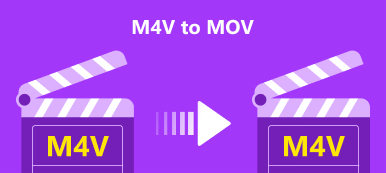Ten przewodnik mówi o tym, jak to zrobić przekonwertować MOV do MPEG. Na rynku dostępne są oceany formatów wideo i technik kompresji. Zostały opracowane w różnych celach. Ważne jest, aby zrozumieć różnice między nimi, aby móc podjąć najlepszą decyzję podczas udostępniania, edytowania lub nagrywania filmów. MOV reprezentuje wideo QuickTime, które jest standardowym formatem plików wideo na urządzeniach Apple. MPEG, standard Moving Picture Experts Group, odnosi się do technik kompresji wideo MPEG-1 lub MPEG-2 do dekodowania wideo na odtwarzaczach DVD.
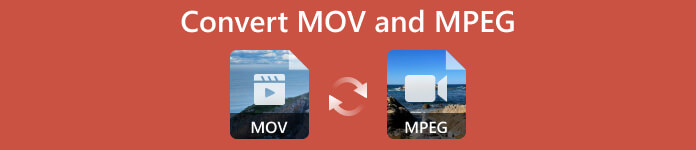
- Część 1: Najlepszy sposób na konwersję MOV do MPEG na komputerze
- Część 2: Jak przekonwertować MOV na MPEG za darmo
- Część 3: Jak przekonwertować MOV na MPEG Online
- Część 4: Często zadawane pytania dotyczące konwersji MOV na MPEG
Część 1. Najlepszy sposób na konwersję MOV do MPEG na komputerze stacjonarnym
Bez względu na to, dlaczego musisz przekonwertować MOV na MPEG lub odwrotnie, potężny konwerter wideo jest niezbędny. Apeaksoft Video Converter Ultimate, na przykład, jest elastyczną opcją dostępną zarówno dla początkujących, jak i zaawansowanych użytkowników. Zwięzły projekt pozwala początkującym łatwo nawigować. Opcje niestandardowe pozwalają zaawansowanym użytkownikom uzyskać pożądane efekty.

4,000,000 + Pliki do pobrania
Jak przekonwertować MOV na MPEG bez utraty jakości
Krok 1Otwórz MOV
Uruchom najlepszy konwerter MOV po zainstalowaniu go na komputerze. Istnieje inna wersja dla komputerów Mac. Następnie kliknij + w interfejsie głównym, aby dodać filmy MOV. Lub idź do Dodaj pliki menu, aby dodać pliki. Konwerter wideo obsługuje konwersję wsadową. Jeśli zamierzasz zmienić MPEG na MOV, zamiast tego otwórz pliki MPEG.

Krok 2Wybierz format wyjściowy
Kliknij i rozwiń Konwertuj wszystko na menu w prawym górnym rogu, przejdź do Wideo kartę i wybierz MPG po lewej stronie, który jest formatem wideo MPEG. Następnie wybierz odpowiednie ustawienie wstępne. Jeśli chcesz dostosować jakość, rozdzielczość, liczbę klatek na sekundę lub inne parametry, naciśnij przycisk Sprzęt przycisk. Jeśli nie, kliknij pusty obszar, aby zamknąć okno dialogowe.

Krok 3Konwertuj MOV na MPEG
Zlokalizuj w dolnym obszarze, naciśnij Teczka i ustaw katalog, w którym chcesz zapisać dane wyjściowe. Na koniec kliknij Skonwertuj wszystko przycisk, aby rozpocząć konwersję MOV do MPEG. Kilka sekund później otrzymasz pliki wideo MPEG na dysku twardym.

Część 2. Jak przekonwertować MOV na MPEG za darmo
Czy można za darmo przekonwertować MOV na MPEG? Odpowiedź brzmi: tak, jeśli nie masz nic przeciwko jakości wydruku. Na przykład VLC Media Player to odtwarzacz multimediów typu open source, który zawiera wiele dodatkowych funkcji, takich jak konwersja formatów wideo. Integruje duży pakiet kodeków, dzięki czemu nie potrzebujesz dodatkowej instalacji, aby ukończyć zadanie. Zobacz instrukcje krok po kroku poniżej.
Krok 1Uruchom darmowy konwerter wideo. Możesz bezpłatnie pobrać instalator z oficjalnej strony internetowej i zainstalować go bezpośrednio na pulpicie.
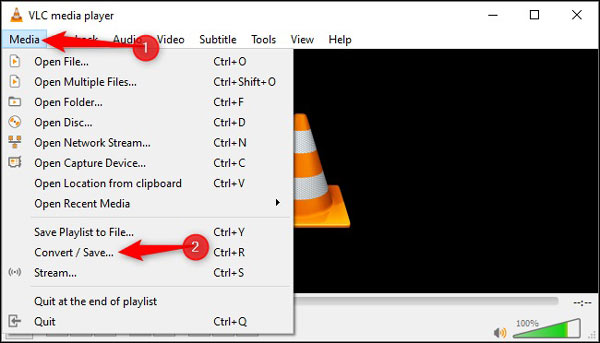
Krok 2Idź do Media menu na górnej wstążce i wybierz Konwertuj / Zapisz. To wyzwala Otwarte media dialog. Kliknij Dodaj i otwórz pliki MOV, które chcesz przekonwertować. Uderz w Konwertuj / Zapisz przycisk, aby przejść dalej.
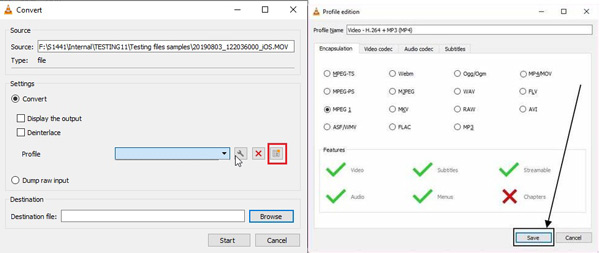
Krok 3Kliknij Nowy profil następny w Profil sekcję i wybierz MPEG 1 na Edycja profilu dialog. Następnie wpisz nazwę w Nazwa profilui uderz Zapisz przycisk.
Krok 4Następnie pociągnij w dół Profil listę rozwijaną i wybierz nowy profil. wciśnij Przeglądaj i wybierz folder docelowy, a następnie kliknij przycisk Start przycisk. Zakończenie konwersji MOV na MPEG zajmuje trochę czasu, więc musisz uzbroić się w cierpliwość.
Część 3. Jak przekonwertować MOV na MPEG Online
Innym łatwym sposobem przekształcenia MOV w MPEG jest użycie internetowej aplikacji do konwersji wideo, takiej jak Darmowy konwerter wideo Apeaksoft. Umożliwia bezpłatną konwersję MOV do MPEG online. Co więcej, nie ma żadnych ograniczeń, takich jak rejestracja, znaki wodne czy rozmiary plików.
Krok 1Uzyskaj dostęp do darmowego internetowego konwertera MOV na MPEG w swojej przeglądarce i kliknij Dodaj pliki do konwertowania przycisk, aby pobrać program uruchamiający.

Krok 2Po zakończeniu pobierania program uruchamiający pojawi się automatycznie. Kliknij Dodaj plik i prześlij żądane filmy MOV z dysku twardego.
Wskazówka: Może konwertować wiele plików wideo jednocześnie.

Krok 3Następnie przejdź na dół i wybierz MPG, Kliknij Sprzęt przycisk, aby ustawić Ustawienia wideo i Ustawienia dźwiękui uderz OK aby to potwierdzić. W końcu uderz konwertować w prawym dolnym rogu, aby zainicjować konwersję MOV do MPEG. Następnie pobierz wynik na swój komputer.
Możesz być również zainteresowany:Część 4. Często zadawane pytania dotyczące konwersji MOV na MPEG
Czy MPEG to to samo co MOV?
Nie. MPEG to technika kompresji wideo, ale MOV to format wideo lub kontener wideo. Innymi słowy, opisują różne aspekty plików wideo. Filmy MPEG są zwykle zakończone rozszerzeniem mpg.
Czy legalna jest konwersja plików MPEG na DVD?
Konwertowanie plików MPEG na domowe płyty DVD jest w porządku, ale to inna historia w przypadku płyt komercyjnych. Większość dysków DVD z filmami jest zaszyfrowana lub chroniona przepisami dotyczącymi praw autorskich. Nie należy ich konwertować ani zgrywać bez pozwolenia.
Jakie są zalety MOV?
Jedną z zalet MOV jest jego wysoka jakość. Dla twórców filmów i twórców wideo, którzy chcą tworzyć długie cyfrowe historie, MOV świetnie sobie radzi z utrzymaniem jakości. Co więcej, działa dobrze na wszystkich urządzeniach Apple.
Wnioski
Ten przewodnik powiedział ci trzy proste sposoby przekonwertować MOV do MPEG lub odwrotnie. Dla osób, które mają ograniczony budżet, VLC Media Player to dobry wybór do konwersji plików MOV na MPEG, ponieważ jest to oprogramowanie typu open source i bezpłatne. Apeaksoft Free Video Converter to darmowy sposób na wykonanie pracy online. Apeaksoft Video Converter Ultimate to najlepsza opcja do konwersji plików MOV na MPEG z oryginalną jakością. Więcej pytań? Proszę je zapisać.